今日は元IT技術者らしい(?)ネタですよ。
皆さんはZOOMってソフト使っていますか?
ビデオチャットや、ビデオ会議、セミナー配信なんかでも使われている遠隔会議サービスとソフトなんですが、
WindowsとMacのソフトでならば自分のビデオ映像にクロマキー合成が可能なんですよ。
ビデオ会議をしようとするとこんな事ありません?
- 日常感は映したくない
- かと言ってビデオ会議用の場所まで作れない
- 壁だけ映すようにすると殺風景
- アクセサリーなどで演出したいけど、セッティングが面倒
背景を単色にする必要はありますが、クロマキー合成でお好みの画像を背景にしちゃえば解決しませんか?

クロマキー合成
クロマキー合成ってなんだ?って方のために。
CG映画のメイキングなんかで、一面緑色のところで撮影しているの見たことありません?
一度何もない映像を撮影しておいて、後で緑色の部分にCG映像をはめ込んで別の映像を作っているのですね。
この様に後から合成する場合もありますし、
天気予報の様にリアルタイムで画像・映像を合成している場合もありますが、
どちらも、グリーンバックかブルーバックの背景で撮影して、画像・映像をはめ込んでいます。
クロマキー技術があの人気キャラを消す
映画とかテレビ局で使われている技術なんだから、個人がやろうとすると高いソフトとか欲しいんでしょ?
って思うかもしれませんが、ZOOMなら無料で出来ます!
準備するもの
- ZOOMアカウント
- ZOOMソフト
- 背景布
1と2はZOOM使っているなら持っていると思うので割愛。
布準備して、ソフトの設定すれば出来ますよ。
背景布を用意する
ビデオ会議で映るサイズの緑か青の布や紙を用意しましょう。
技術的には色は何でもOKですが、緑とか青は被写体と被らない色なので良く使われています。
サイズは1m×1mで足りる事ももっと大きく必要な場合もあります。
ご自分の環境に合わせてください。
ZOOMビデオの背景が1色に覆われていればOKです。
布をカーテンの様に掛けるか、壁に貼り付けるとかも必要ですね。
ZOOM設定確認
ZOOMソフトの設定画面を開いて「バーチャル背景」って項目がなければちょっと設定変更が必要です。
ここから順に読みながら設定していってくださいね。
「バーチャル背景」あるよって方はこちらへジャンプ
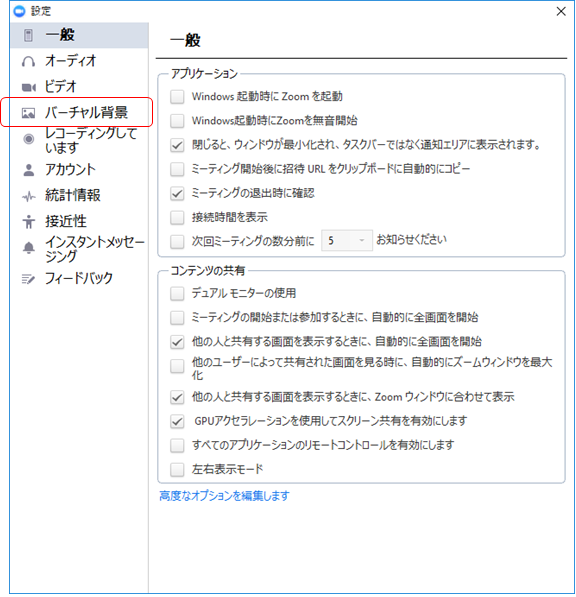
ZOOMアカウントの設定画面を開く
ZOOMソフトの設定画面から「高度なオプションを編集します」をクリックします。
WEBブラウザでZOOMのマイ設定画面が表示されます。
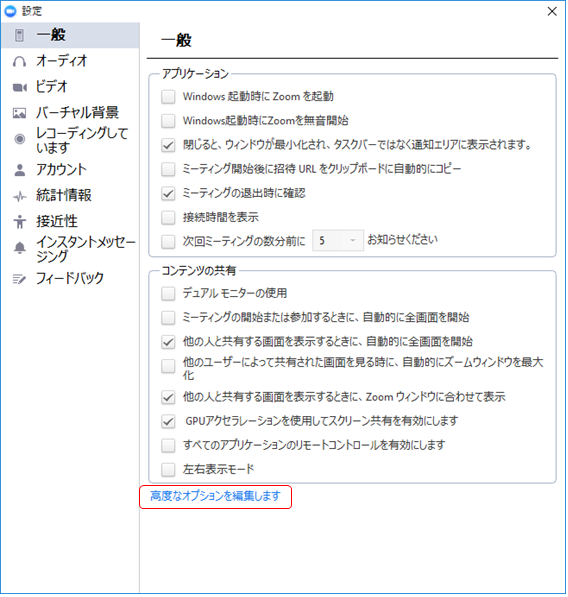
バーチャル背景をONにする
“マイミーティング設定”メニューの”ミーティング”タブの中に「バーチャル背景」って項目があります。
その項目をONにしましょう。
設定の保存はオートでされるので、値を変更するだけでOKです。
“ミーティング”タブの中の結構下にあるので、ちょっと注意してください。
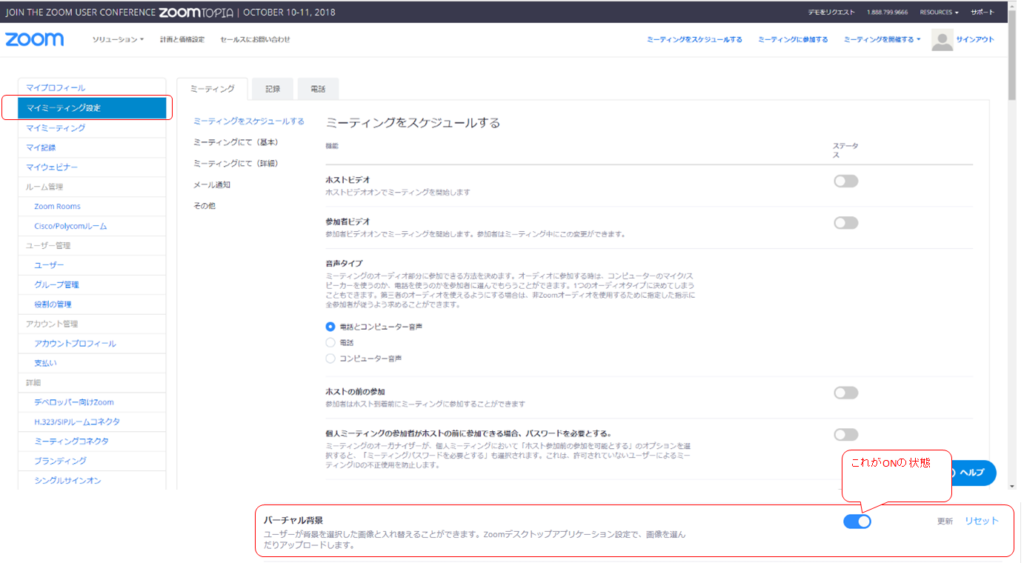
ZOOMソフトを再起動
WEBで設定した内容をソフト側へ反映させるために、ZOOMソフトを再起動させます。
表面上終了させたつもりでも、バックグラウンドで動き続けていることがあるので気をつけてくださいね。
Windowsの場合タスクバーから”終了”させましょう。
または、ソフトでログアウト→ログインでもOKですし、PC、MACを再起動させちゃうのもありです。
ZOOMの設定画面に「バーチャル背景」の項目が出ればOK。
クロマキー配信
緑または青一色の背景と、ZOOMの設定画面に「バーチャル背景」項目が出ていればもうクロマキー配信できます。
設定画面の「バーチャル背景」をクリックして、お好きな背景画像を選択するだけ。
プリセットされた画像でも、お好きな画像を追加して背景画像に設定でもできます。
ちなみに、ビデオ会議中でもどんどん変えられるので使い方の幅広がりますね。




コメント